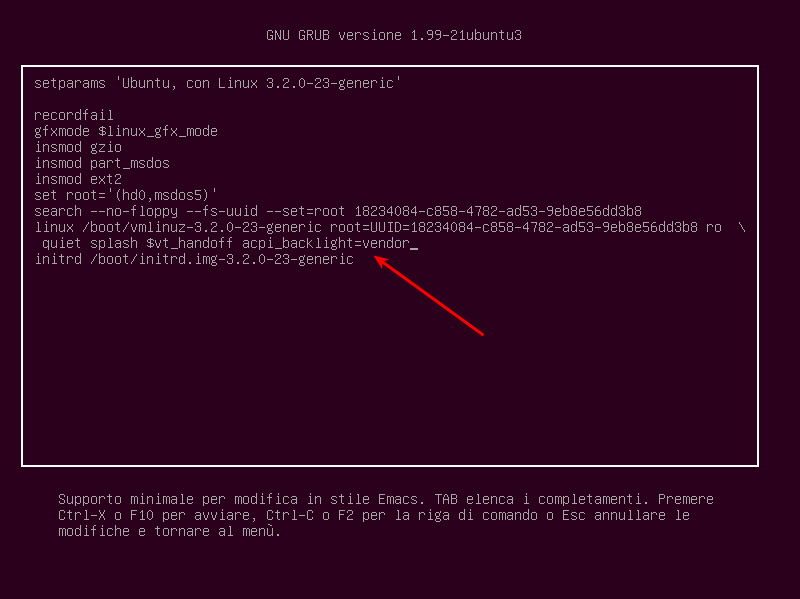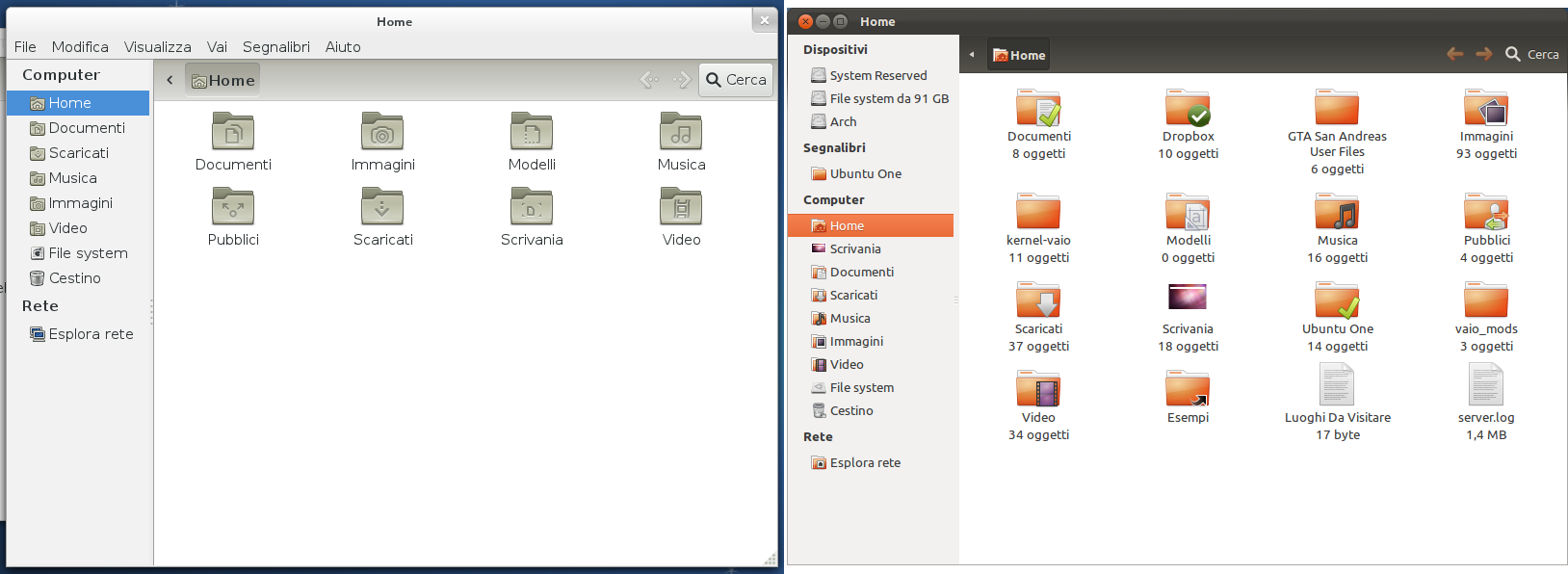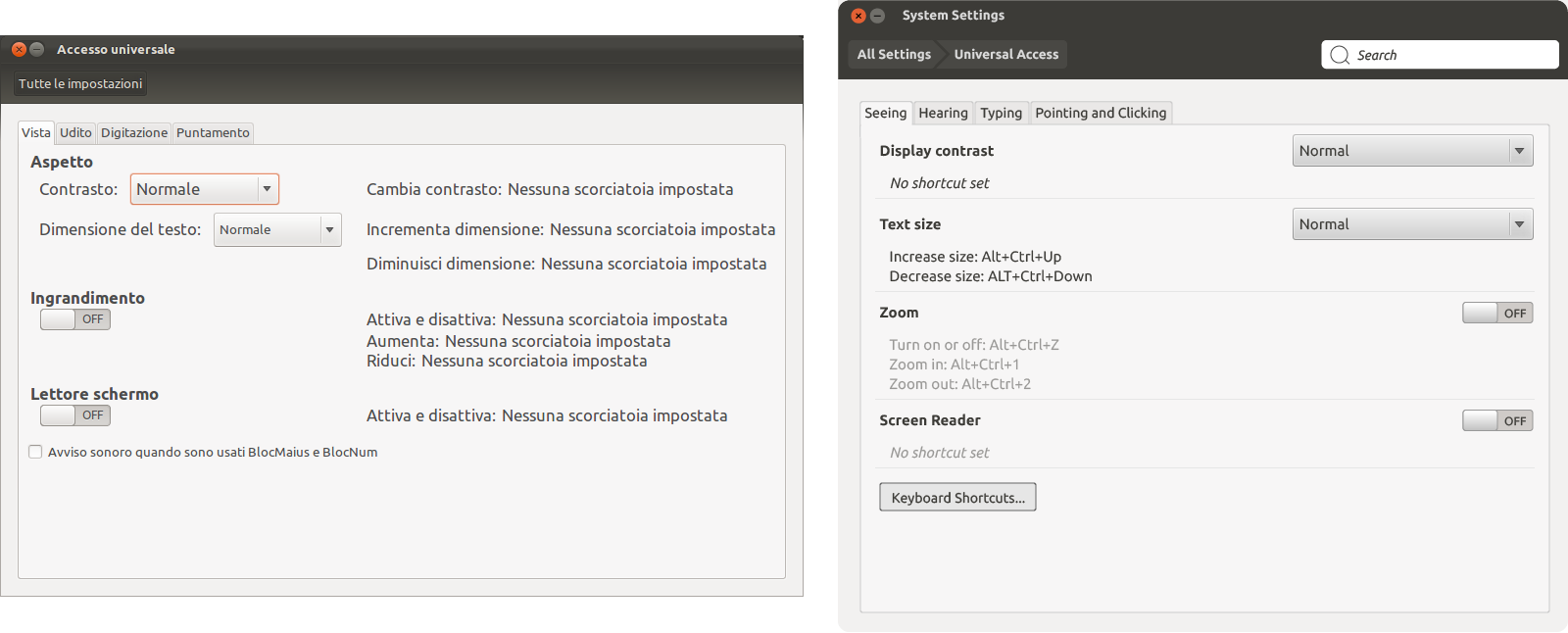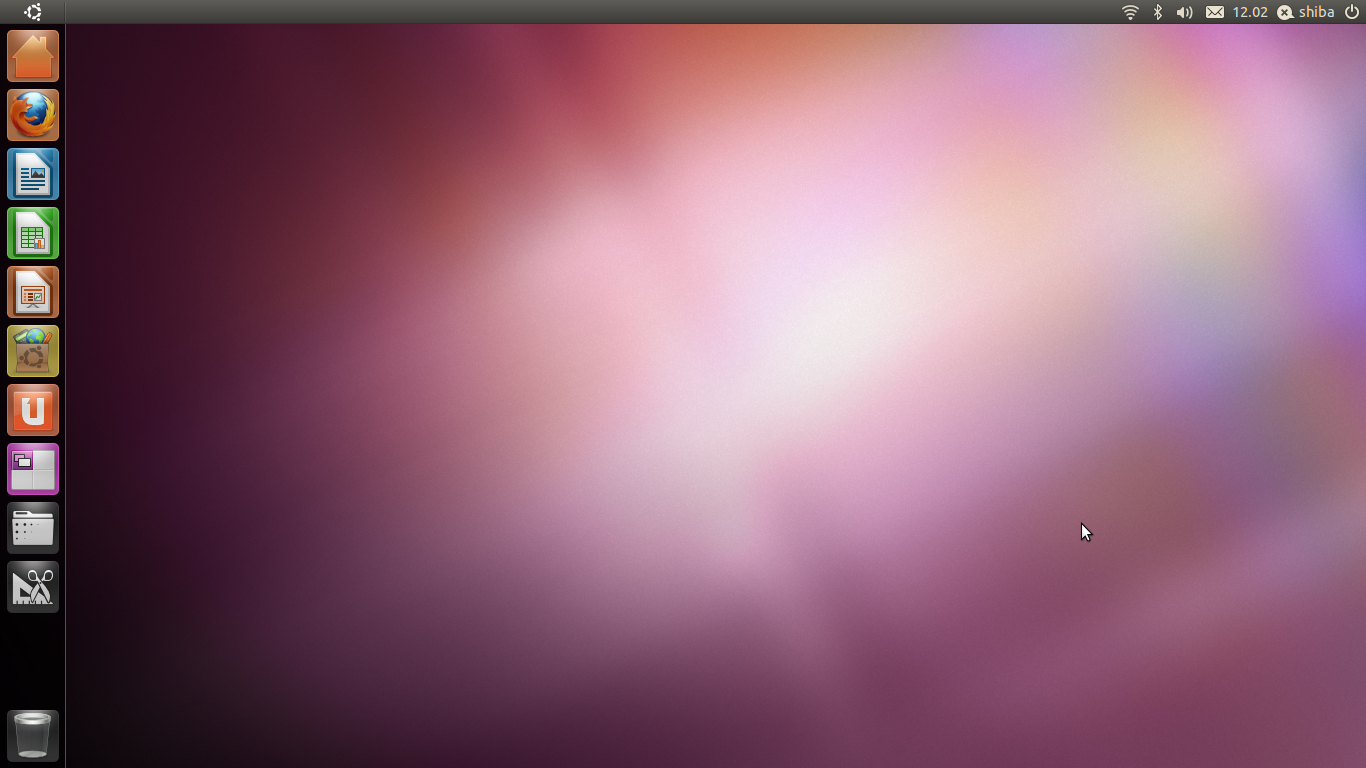Qualche settimana fa mi sono trovato davanti a un problema piuttosto fastidioso: LightDM continuava a crashare senza darmi la possibilità di fare il login. Da bravo utente Linux abituato a questo genere di cose (sigh…), ho subito controllato gli aggiornamenti, e ho scoperto che il problema viene da un aggiornamento a Unity Greeter e da problemi esclusivamente in coppia con Fingerprint GUI. Se usate ancora Ubuntu 12.04 come me, sarà sufficiente fare il downgrade alla versione precedente, che potete scaricare da qui:
Se usate Ubuntu 12.10 invece non avete una versione precedente da scaricare, dal momento che le modifiche sono state apportate direttamente nel nuovo sorgente. Avete quindi due possibilità: rinunciare al lettore di impronte, oppure ricompilare Unity Greeter, dopo aver fatto il revert della patch incriminata, che potete trovare qui:
Se avrò un po’ di tempo farò i due pacchetti, oppure pubblicherò le istruzioni passo passo per risolvere. In attesa ovviamente che arrivi un aggiornamento dallo sviluppatore di Fingerprint GUI.